Kada je Apple uveo svoju "prirodnu" opciju pomicanja u OS X kako bi oponašao swipanje temeljeno na dodiru na iPhoneu i iPadu, također je uključivalo postavku postavki sustava kako bi to vratilo, ako želite koristiti klasično pomicanje. Iako ova značajka većini korisnika nudi izbor da se vrate na svoje ponašanje, možda neće raditi u svim situacijama, posebno kada koristite miš kao ulazni uređaj, umjesto Appleovog multi-touch trackpad-a.
U nekim slučajevima, postavka je možda dostupna u oknu miša System Preferences (Preferenci sustava), ali kada ga provjerite ili kada zatvorite postavke sustava, postavka se vraća. U drugim slučajevima, okruženje jednostavno uopće ne može biti prisutno.
Ako nedostaje potvrdni okvir za poništavanje ponašanja pomicanja, možda postoji konflikt između miša i upravljačkog programa koji se koristi u OS X. Ako ste instalirali upravljački program koji ste dobili s mišem, pokušajte ga ažurirati na najnoviju verziju s web-mjesta proizvođača. Isto vrijedi i za korištenje softvera za upravljanje ulazima trećih strana i upravljačkih programa, kao što su Alat za bolji dodir i USB Overdrive.

Alternativno, možete pokušati deinstalirati upravljački program kako biste vidjeli je li samo korištenje Appleovih ugrađenih upravljačkih programa vraćalo scroll unatrag.
Ako trenutno koristite samo Appleove upravljačke programe, a ova postavka nedostaje, možete pokušati s upravljačkim programima trećih strana za vašeg miša, kako biste vidjeli jesu li ispravno prepoznali njegove mogućnosti pomicanja i dali vam postavke za njihovo podešavanje.
Dok podešavanje konfiguracije upravljačkog programa vašeg sustava na ovaj način može potaknuti sustav da vam ponovno ponudi smjer pomicanja, alternativa koja jednako dobro funkcionira jest pokušati prisiliti sustav da obrće ponašanje pomicanja.
Jedan pristup tome je da isključite sve miševe trećih strana, a zatim koristite miš s Appleom da bi se nadao da ćete otkriti postavku, a zatim je prebaciti na željene postavke. Zatim ponovno uključite miševe da biste provjerili održava li se postavka. Drugi pristup je korištenje OS X terminala za podešavanje smjera pomicanja po želji. Ovaj pristup može također prevladati probleme u kojima imate postavku u postavkama sustava, ali se vraća ili se na drugi način ne drži.
Da biste to učinili, otvorite Terminal, u mapi Aplikacije> Uslužni programi i pokrenite sljedeću naredbu:
zadane postavke napisati -g com.apple.swipescrolldirection -bool FALSE
Da biste okrenuli ovu postavku, ponovite naredbu, ali kao konačni argument koristite "TRUE" umjesto "FALSE". Sada provjerite postavku pokretanjem sljedeće naredbe da biste je pročitali:
zadane vrijednosti čitanje -g com.apple.swipescrolldirection
Izlaz ove naredbe trebao bi vam dati 0 za false (što označava klasično pomicanje) ili 1 za true (prirodno pomicanje). Nakon što se ova postavka promijeni, ako izmjena ne stupi na snagu odmah, odjavite se i ponovno prijavite na svoj račun.
Ponekad zbog ponašanja pri predmemoriranju preferencija u OS X Mavericksu, neke promjene postavki u programima, preferencama sustava ili čak one koje se pozivaju na naredbu "zadane postavke" na terminalu možda se neće zadržati. Ako je to slučaj, kada upotrijebite drugu naredbu da biste pročitali postavku, možda će se i dalje prikazivati kao vraćanje na zadanu postavku sustava. Ako se to dogodi, otvorite Monitor aktivnosti i potražite proces nazvan "cfprefsd".
Vjerojatno će se jedan takav proces izvoditi pod "root" računom, a drugi će se izvoditi pod računima svakog prijavljenog korisnika. Pronađite onaj za svoj račun, a zatim ga odaberite i prisilno izađite. Kada završite, pokušajte koristiti Terminal kako biste ponovno pozvali promjenu postavki i nadamo se da će se ovaj put zadržati.
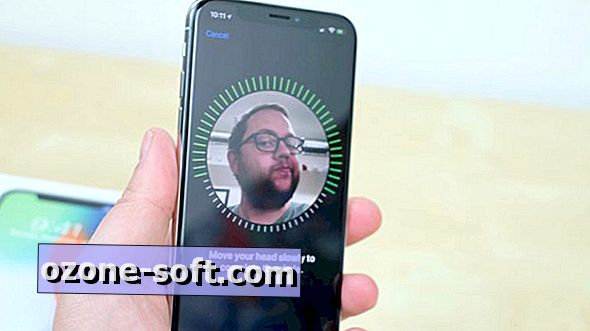





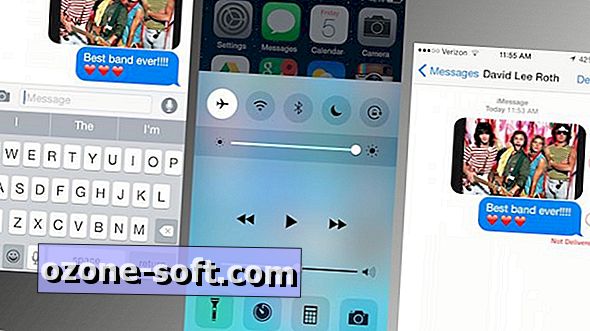
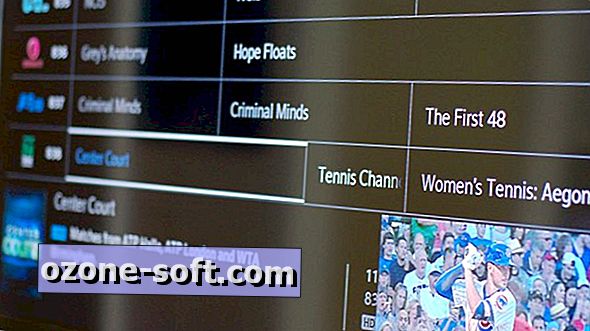





Ostavite Komentar